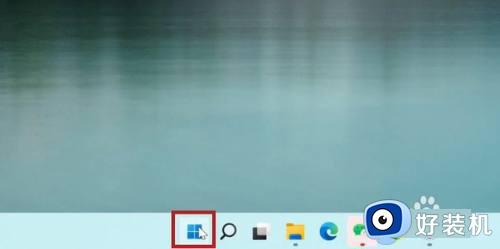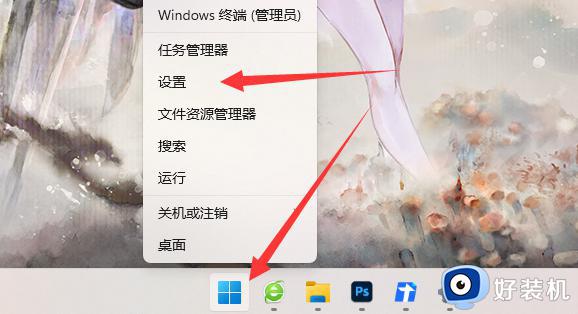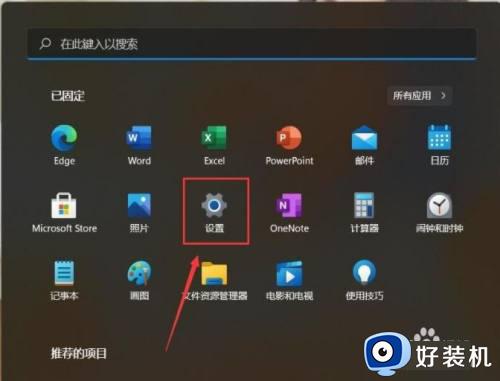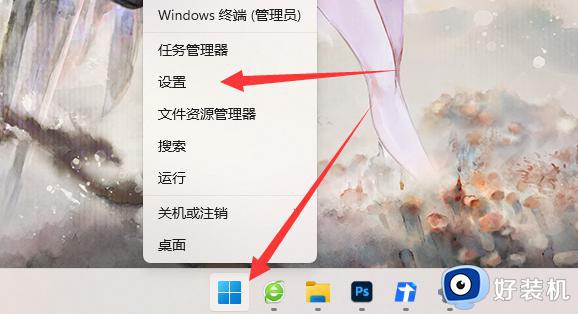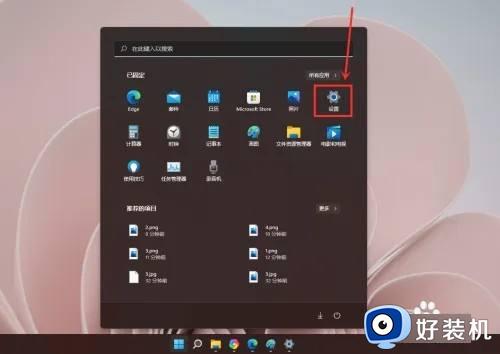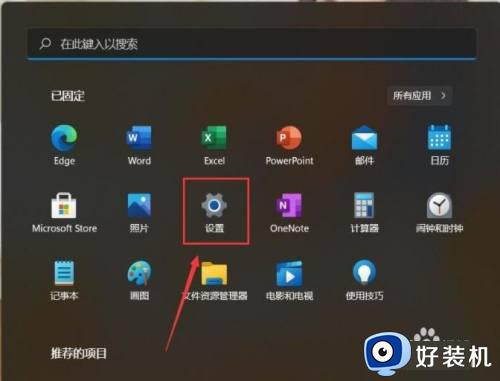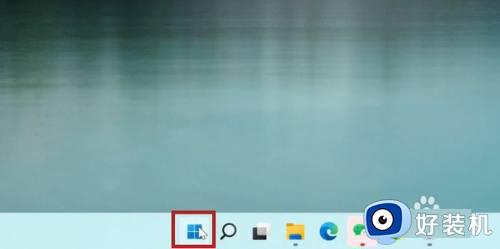Win11系统怎么关闭删除开始菜单的推荐的项目
时间:2022-01-16 13:55:00作者:xinxin
我们在使用Win11专业版系统的过程中,一些Windows用户可能会发现这些建议很有用,而另一些则没有,其中有些用户会发觉开始菜单中多了个推荐的项目区,让许多用户都觉得很是多余,因此就想要将其关闭,那么Win11系统怎么关闭删除开始菜单的推荐的项目呢?下面小编就来教大家设置方法。
具体方法:
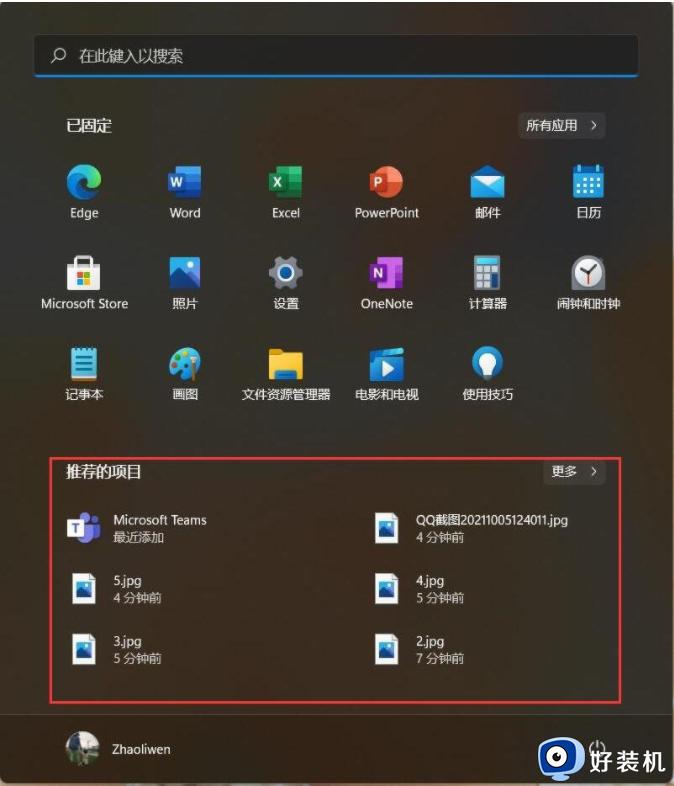
1、按 Win 键,或直接点击任务栏上的开始图标,在显示的应用中,点击设置;
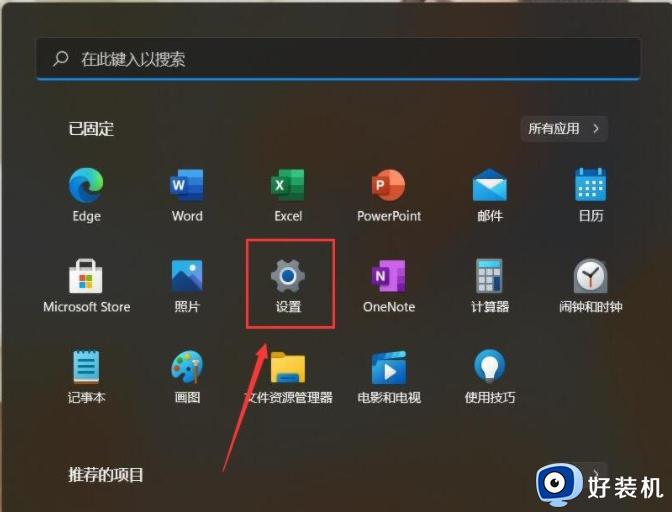
2、设置窗口,左侧点击个性化,右侧点击开始(最近使用的应用和项目、文件夹);
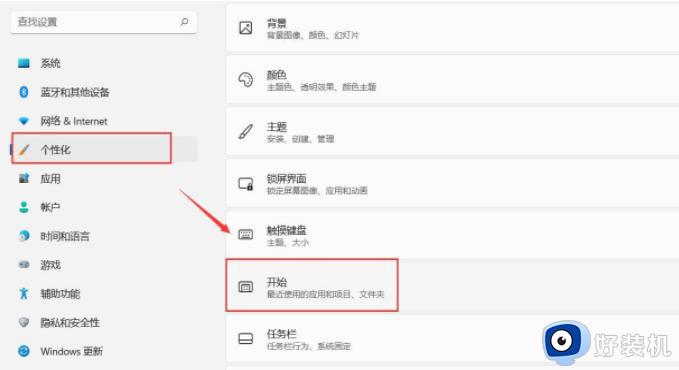
3、将“开始”、“跳转列表”和“文件资料管理器”中显示最近打开的项目,右侧选项关闭;
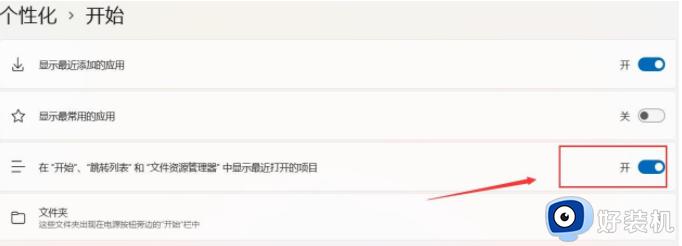
4、这样,推荐的项目(你使用的设备越多。我们就会在此处显示更多你最近使用的文件和新应用)就不会显示内容了;
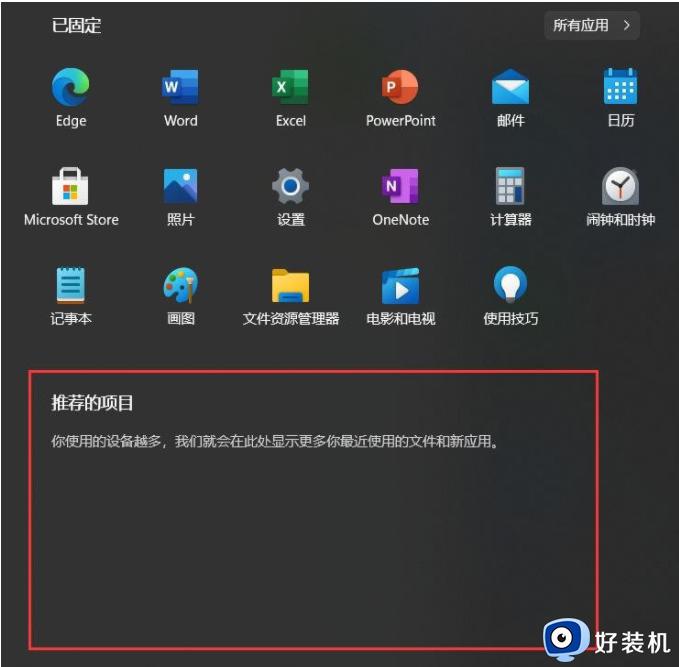
以上就是小编教大家的Win11系统关闭删除开始菜单的推荐的项目设置方法了,还有不懂得用户就可以根据小编的方法来操作吧,希望能够帮助到大家。